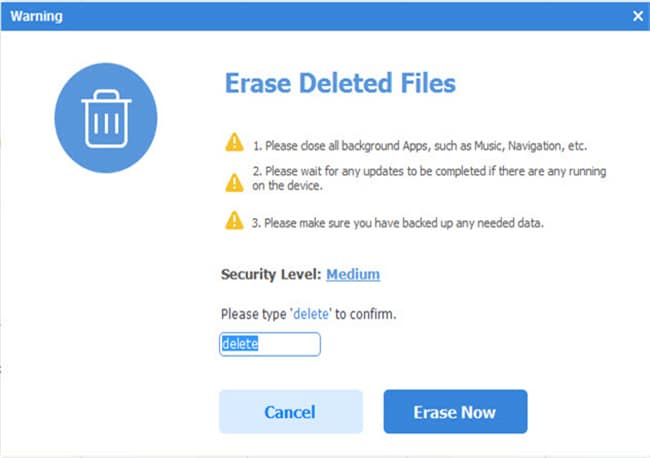5 soluciones para borrar fotos del iPhone
Con las cámaras de alta calidad única esa característica de iPhones, foto que se convierte en un hobby de por vida. Se toma un click de distancia de la cámara y una imagen maravillosa. Como sucede a menudo, fotografías proporcionan momentos especiales en la vida de la gente que vale la pena recordar, y iPhones se han convertido en los teléfonos de elección debido a la resolución de la cámara inmejorable que ofrecen y otras características.
Sin embargo, a su debido tiempo, las fotos tienden a acumular y tomar un montón de espacio en el teléfono ya que se guardan en tamaños grandes. A veces las fotos se acumulan hasta un punto por el que se agota el espacio que podría utilizarse para otras funciones o aplicaciones. Por lo tanto se hace necesario que después de un período dado borrar la memoria del teléfono mediante la eliminación de las fotos.
Existen varios métodos de eliminar fotos del iPhone. Sin embargo, es importante crear un backup en el ordenador antes de eliminar cualquier foto para que las fotos se pueden recuperar fácilmente si erróneamente eliminado. Los siguientes son los métodos que están disponibles en eliminar fotos del iPhone.
- 1. eliminar fotos uno por uno.
- 2. eliminar varias fotos.
- 3. eliminar varias fotos en momentos
- 4. borrar fotos desde tu Mac
- 5. eliminar fotos permanentemente con Wondershare SafeEraser.
1. eliminar fotos uno por uno.
Este es uno de los métodos más fáciles para eliminar fotos. Es el método más común y consiste en lo siguiente:
- Inicie la aplicación foto pulsando sobre ella en la pantalla de inicio.
- Pulse sobre la foto que desea eliminar.
- Pulse sobre el icono de papelera en la pantalla de la derecha.
- Su teléfono le preguntará si desea borrar la foto, si así se eliminarán Pulse eliminar y la foto.

2. eliminar varias fotos.
En vez de eliminar una foto en un momento simplemente puedes eliminar varias fotos a la vez. Eliminar varias fotos a la vez no sólo ahorra tiempo sino que también proporciona más espacio en tu iPhone a una primera velocidad. Hay dos maneras de hacerlo. El primer método implica los siguientes pasos:
- Abra la aplicación fotos.
- Ir a la rollo de cámara.
- Pulse el botón "Select" en la esquina superior derecha de la pantalla.
- Marca todas las fotos que quieras eliminados.
- Toque en la basura puede en la esquina inferior derecha de la pantalla y las fotos marcadas se moverá a la papelera.
- Confirmar que desea borrar las fotos que se han seleccionado y presione suprimir.
3. eliminar varias fotos en momentos
Alternativamente se pueden borrar varias fotos a través de la aplicación de fotos a través de la ficha de momentos. Para ello, siga las siguientes ilustraciones:
- Puntee en la ficha de solicitud de foto en su pantalla de inicio.
- Localice la ficha de la foto en la parte inferior de la pantalla y golpéelo.
- Las fotos se organizarán en un cierto orden, tal como aparece en la configuración.
- En la esquina superior derecha, busque y seleccione la vista de momento.
- Cada momento tiene un título selecto pequeño que cuando selecciona marcas todas las fotos de ese momento.
- En la parte inferior de la pantalla, busque y puntee en el icono de la papelera y todos los momentos son borrados después de su confirmación.

4. borrar fotos desde tu Mac
Para eliminar muchas fotos en un período muy corto de tiempo, siga los siguientes pasos:
- Conecta tu iPhone a tu Mac mediante un cable de sincronización.
- Iniciar captura de la imagen.
- Busque y seleccione el dispositivo de captura de imagen desde tu iPhone.
- Elija un destino para tus fotos importadas de la pop-up menú de importación.
- Seleccione otra de las opciones dadas e importar todas tus fotos en una carpeta.
- Pulse 'Ctrl + A' desde tu Mac para seleccionar todas las fotos.
- Haga clic en el botón Eliminar.

5. eliminar fotos permanentemente con Wondershare SafeEraser
Wondershare SafeEraser es una aplicación de teléfono móvil que puede utilizarse para eliminar permanentemente archivos borrados desde el teléfono. Datos borrados en los casos descritos arriba no son borrados permanentemente y pueden recuperarse fácilmente ya que se ponen en una carpeta usada recientemente. Si su iPhone contenía información sensible que querías se mantiene como privado y supone que han borrado, se puede recuperar a robo de identidad por un usuario no autorizado.
Para prevenir tales ocurrencias, se utiliza el borrador seguro de Wondershare. Elimina todos archivos, borra la memoria caché y el historial de navegación permanente. Puede ser utilizado para eliminar permanentemente fotos de iPhones siguiendo los siguientes pasos.
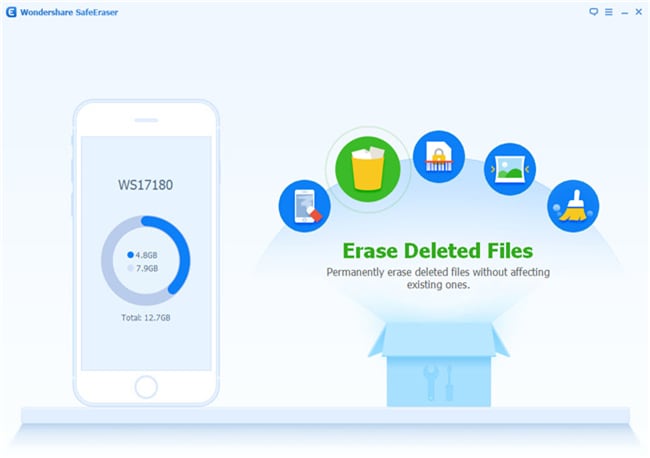
- Cuando el análisis es completo se dan los siguientes resultados que muestra cada componente individual. En la página de resultados de los archivos eliminados escaneadas haga clic en "Fotos" y selecciona "Borrar ahora"
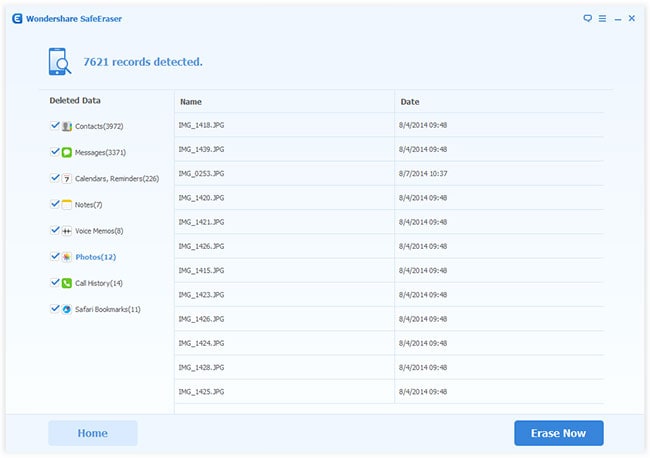
- Escriba la palabra "eliminar" en el cuadro de diálogo. Esto confirma que desea eliminar los archivos. Después de esto usted puede hacer clic en "borrar ahora" para eliminar con éxito las fotos que desea eliminar.
- Una vez hecho esto, aparecerá un mensaje confirmando que los archivos han sido eliminados con éxito.